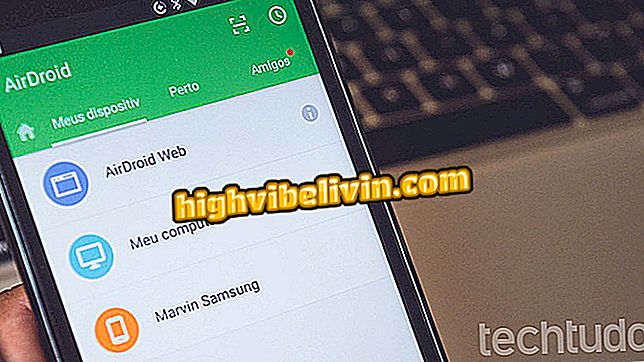Come pubblicare storie Instagram sul PC con l'estensione Chrome
Photo Uploader per l'estensione Instagram ti consente di pubblicare foto dal tuo computer su Instagram Stories. Il browser di Google visualizzerà un'icona a colori della fotocamera quando si accede alla rete fotografica. Con il nuovo pulsante, puoi cercare qualsiasi foto memorizzata sul tuo computer per la pubblicazione come una cronologia di 24 ore. Tuttavia, lo strumento non ti consente di aggiungere filtri, figurine, GIF o utilizzare qualsiasi altra forma di modifica presente nell'app mobile.
Oltre alle Storie, l'estensione aggiunge anche post normali, fornendo così un modo per gestire i contenuti sul tuo Instagram tramite il PC. Ecco come utilizzare Photo Uploader per Instagram nel prossimo passaggio.
Instagram su PC: tutto ciò che puoi fare dal computer

Come creare storie su Instagram
Passaggio 1. Vai alla pagina di download per l'estensione e fai clic su "Usa in Chrome";

Azione per scaricare l'estensione Photo Uploader per Instagram
Passaggio 2. Per scaricare e installare, fare clic sul pulsante "Aggiungi estensione";

Opzione per scaricare e installare Photo Uploader per l'estensione Instagram in Chrome
Passaggio 3. Dopo l'installazione, fare clic sull'icona dell'estensione nell'angolo in alto a destra della schermata del browser. Assicurati di aver connesso Instagram Web per far funzionare questo passaggio;

Azione per aprire la schermata di caricamento delle storie di Instagram da Photo Uploader per l'estensione Instagram
Passaggio 4. Dopo essere stati reindirizzati al profilo Instagram, fare clic sull'icona della fotocamera sopra la descrizione del profilo, come mostrato nell'immagine sottostante;

Pulsante per l'aggiunta di storie Instagram per computer utilizzando Photo Uploader per l'estensione Instagram
Passaggio 5. Fare clic sull'opzione "Aggiungi alle storie" per aprire una finestra per esplorare i file sul computer;

Opzione per aggiungere una storia Instagram con Photo Uploader per l'estensione Instagram
Passaggio 6. Selezionare l'immagine che si desidera utilizzare e fare clic su "Apri";

Azione per caricare su Instagram Stories una foto del PC con l'estensione Photo Uploader per Instagram
Passaggio 7. La foto caricata può essere ruotata in modo che sia nella posizione corretta. Per fare ciò, clicca sull'icona del cerchio, come mostrato nell'immagine qui sotto;

Opzione per ruotare le immagini in Photo Uploader per l'estensione Instagram in Google Chrome
Passaggio 8. Per pubblicare la storia, fare clic su "Avanti".

Possibilità di pubblicare un articolo su Instagram usando il PC con Photo Uploader per l'estensione Instagram
Usa il suggerimento quando non sei con un cellulare disponibile o per gestire i post di Storie attraverso il PC.
Come risolvere i problemi su Instagram? Scopri nel forum.